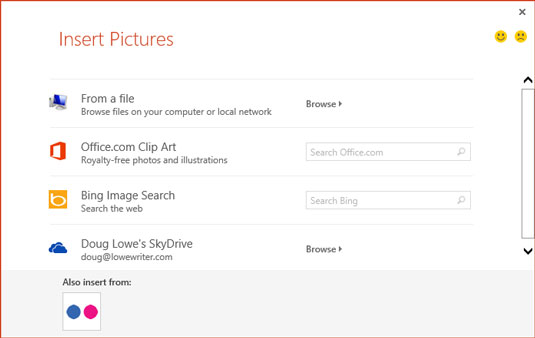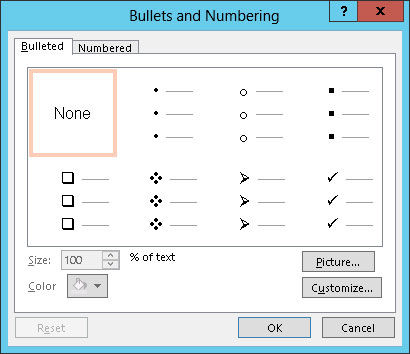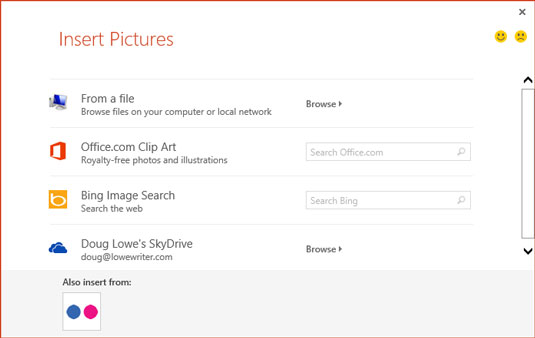De fleste PowerPoint 2013-presentasjoner har i det minste noen lysbilder som inkluderer en punktliste, som er en serie avsnitt med aksent av spesialtegn som er kjærlig kjent som kuler. I gamle dager måtte man legge til kuler en om gangen. I dag kommer PowerPoint med en halvautomatisk kuleskyter som er ulovlig i 27 stater.
PowerPoint lar deg lage fancy kuler som er basert på punktgrafikkbilder i stedet for enkle prikker og hakemerker. Før du blir gal med bildekuler, ta en titt på den grunnleggende måten å bite på.
For å legge til kuler i et avsnitt eller en serie med avsnitt, ta sikte og skyt, slik:
Marker avsnittene du vil legge til kuler.
For å legge til et punkt i bare ett avsnitt, trenger du ikke å markere hele avsnittet. Bare plasser markøren hvor som helst i avsnittet.
Klikk på Kule-knappen i Avsnitt-gruppen på Hjem-fanen.
PowerPoint legger til et punkt i hvert avsnitt du velger.
Kule-knappen fungerer som en bryter: Trykk én gang for å legge til kuler og trykk på den igjen for å fjerne kuler. For å fjerne punkttegn fra tidligere punkttekst, velger du derfor teksten og klikker på Punkter-knappen igjen.
Hvis du ikke liker utseendet til kulene som PowerPoint bruker, kan du velge et annet kuletegn, bilde eller til og med et bevegelsesklipp ved å klikke på nedoverpilen på høyre side av Kule-knappen. Denne handlingen avslører en liste over valg for ulike typer kuler.
Hvis ingen av punktene i denne listen er akseptable, kan du få opp dialogboksen Punkter og nummerering ved å klikke på pilen til høyre for Punkter-knappen og deretter velge Punkter og tall. Dette trinnet kaller opp dialogboksen Punkter og nummerering. Fra denne dialogboksen kan du velge et annet punkttegn, endre kulens farge eller endre størrelsen i forhold til tekststørrelsen.
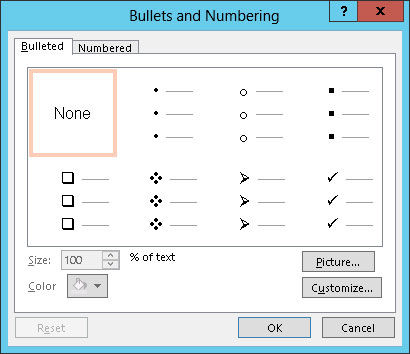
Følgende avsnitt peker på noen viktige ting å huske på når du bruker kuler:
-
Tilpass kuletegn: Du kan velge blant flere samlinger av kuletegn som er tilgjengelige. Hvis du ikke liker noen av punkttegnene som vises for deg i dialogboksen, klikker du på Tilpass i nedre høyre hjørne av dialogboksen.
-
Dette får opp en dialogboks som viser en rekke nyttige alternative kulekarakterer, for eksempel pekefingre, en hodeskalle og en tidsinnstilt bombe. Velg kulen du vil bruke, og klikk deretter OK. Hvis du ikke finner en kule som passer for deg, velger du en annen font i rullegardinlisten Skriftkontroll.
-
Endre størrelsen på punkttegn: Hvis punkttegnene ikke virker store nok, øker du størrelsen i dialogboksen Punkter og nummerering. Størrelsen angis som en prosentandel av tekststørrelsen.
-
Endre fargen på kuletegn: For å endre kulefarge, bruk Farge-rullegardinlisten for å velge fargen du vil bruke. Farger fra gjeldende fargeskjema vises i rullegardinmenyen som vises. For flere fargevalg, velg Flere farger for å åpne en dialogboks som tilbyr et komplett utvalg av fargevalg.
-
Bruk bilder for kuletegnene dine: For å bruke et bildepunkt, klikk på Bilde-knappen nederst til høyre i dialogboksen Punkter og nummerering. Dette klikket får opp en dialogboks som lar deg velge fra flere kilder for et bilde som skal brukes som en kule.